windows11没有蓝牙功能怎么回事 win11更新之后蓝牙没了如何解决
很多人在使用电脑的时候,都会连接蓝牙设备来使用,那么就要先开启蓝牙功能才可以进行连接,只是有用户在更新win11系统之后,却遇到了蓝牙没了的情况,不知道该怎么办,可能是因为缺少或损坏蓝牙驱动引起,本文这就给大家介绍一下windows11没有蓝牙功能的解决方法。
方法一、
1、打开设备管理器,找到usb,有一个感叹号usb,先禁用,然后在启动,开关就会重新出现。
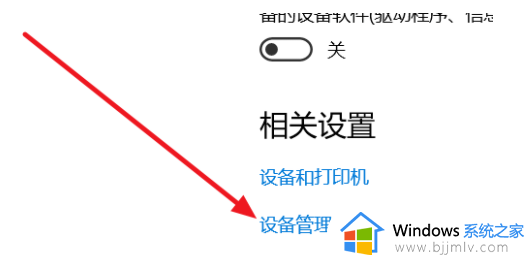
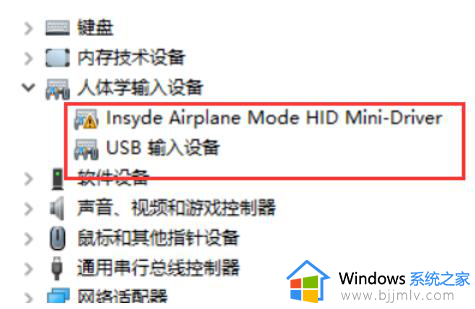
2、按电脑热键进BIOS去关WLA(disable)保存重启,然后在回去开WLA(enable),重启,开关出现。
方法二、
1、更新蓝牙的驱动,然后安装完成后重启。若还是找不到蓝牙开关选项。
2、首先按下键盘上的【Win】+【R】打开运行窗口输入【services.msc】并打开。
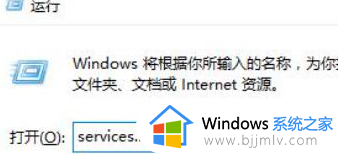
3、进入到服务界面后,我们向下查找,找到【蓝牙支持服务】。
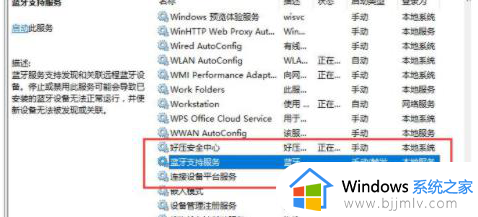
4、双击打开【蓝牙支持服务】,服务状态为已停止,点击【启动】就行了。
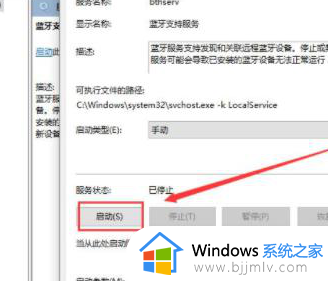
5、正在启动中,启动完成就行了。
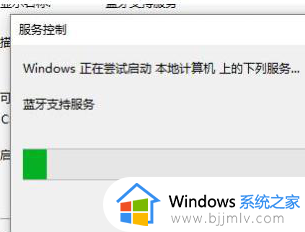
方法三
1、设置-更新和安全-恢复-立即重新启动-疑问解答-高级选项-UEFI固件设置-重启Configuration-Wireless LAN)。
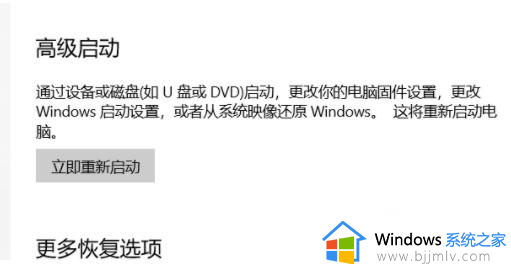
2、先回车向下选disable,然后保存退出重启(save and Exit。看下方提示如FN+F10),蓝牙开关就出现了,再重复一遍,开回WLA(enable)。
上述给大家介绍的就是windows11没有蓝牙功能的详细解决方法,有遇到相同情况的用户们可以学习上面的方法步骤来进行解决,相信可以帮助到大家。
windows11没有蓝牙功能怎么回事 win11更新之后蓝牙没了如何解决相关教程
- win11更新之后蓝牙没了怎么办 win11的蓝牙功能突然没了处理方法
- win11更新之后蓝牙没了怎么办 win11更新以后蓝牙不见了解决方法
- windows11蓝牙开关不见了怎么办 windows11蓝牙开关没有了解决方法
- 更新win11后声音没有了怎么回事 windows11更新后没声音如何解决
- windows11没有蓝牙驱动怎么安装 windows11没有蓝牙驱动重装教程
- windows11更新后蓝屏怎么回事 win11更新蓝屏如何解决
- windows11连不上蓝牙耳机怎么回事 win11无法连接蓝牙耳机如何解决
- windows11蓝牙连接不稳定怎么回事 win11连接蓝牙不稳定的解决教程
- windows11蓝牙时断时续怎么回事 win11蓝牙断断续续解决方法
- windows11蓝牙耳机没声音怎么回事 windows11连接蓝牙耳机没声音如何修复
- win11恢复出厂设置的教程 怎么把电脑恢复出厂设置win11
- win11控制面板打开方法 win11控制面板在哪里打开
- win11开机无法登录到你的账户怎么办 win11开机无法登录账号修复方案
- win11开机怎么跳过联网设置 如何跳过win11开机联网步骤
- 怎么把win11右键改成win10 win11右键菜单改回win10的步骤
- 怎么把win11任务栏变透明 win11系统底部任务栏透明设置方法
win11系统教程推荐
- 1 怎么把win11任务栏变透明 win11系统底部任务栏透明设置方法
- 2 win11开机时间不准怎么办 win11开机时间总是不对如何解决
- 3 windows 11如何关机 win11关机教程
- 4 win11更换字体样式设置方法 win11怎么更改字体样式
- 5 win11服务器管理器怎么打开 win11如何打开服务器管理器
- 6 0x00000040共享打印机win11怎么办 win11共享打印机错误0x00000040如何处理
- 7 win11桌面假死鼠标能动怎么办 win11桌面假死无响应鼠标能动怎么解决
- 8 win11录屏按钮是灰色的怎么办 win11录屏功能开始录制灰色解决方法
- 9 华硕电脑怎么分盘win11 win11华硕电脑分盘教程
- 10 win11开机任务栏卡死怎么办 win11开机任务栏卡住处理方法
win11系统推荐
- 1 番茄花园ghost win11 64位标准专业版下载v2024.07
- 2 深度技术ghost win11 64位中文免激活版下载v2024.06
- 3 深度技术ghost win11 64位稳定专业版下载v2024.06
- 4 番茄花园ghost win11 64位正式免激活版下载v2024.05
- 5 技术员联盟ghost win11 64位中文正式版下载v2024.05
- 6 系统之家ghost win11 64位最新家庭版下载v2024.04
- 7 ghost windows11 64位专业版原版下载v2024.04
- 8 惠普笔记本电脑ghost win11 64位专业永久激活版下载v2024.04
- 9 技术员联盟ghost win11 64位官方纯净版下载v2024.03
- 10 萝卜家园ghost win11 64位官方正式版下载v2024.03